| 文書番号:6310 |
| Q.【Wi-Fiルータ】【フロー用】管理画面でインターネット設定(DHCP)
|
|
| |
【Wi-Fiルータ】【フロー用】管理画面でインターネット設定(DHCP)
| |


 |
「WAN&LAN設定」を押します。 |
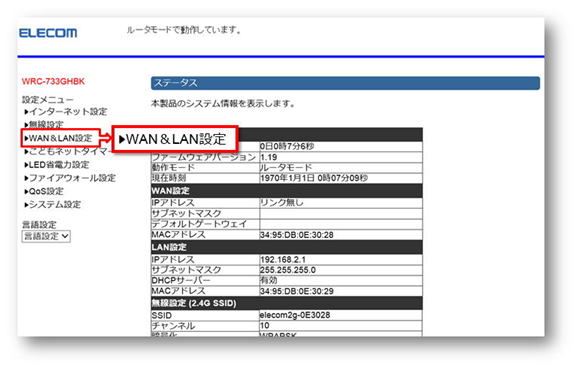
 |
左のメニューにあります、「WAN設定」 をクリックします。 |
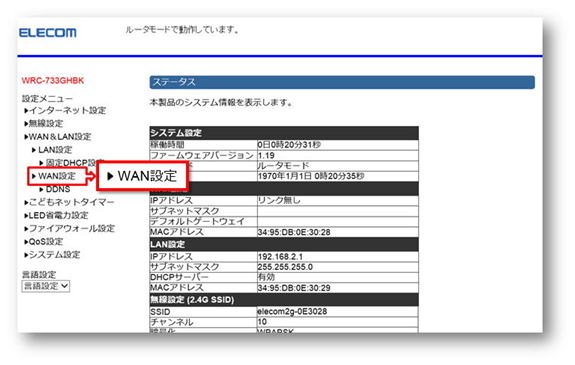
 |
画面中央の、WANアクセスタイプで「DHCP」を選択します。 |
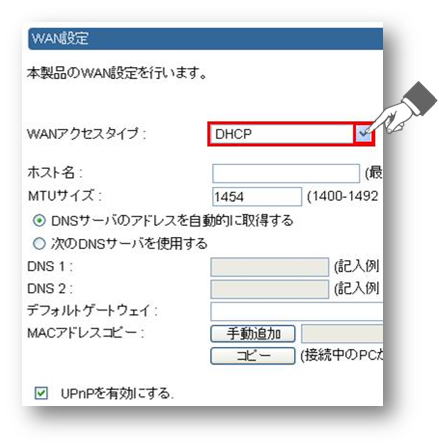
 |
「MACアドレスコピー」横にある、「コピー」ボタンを押して、「適用」ボタンを押します。 |
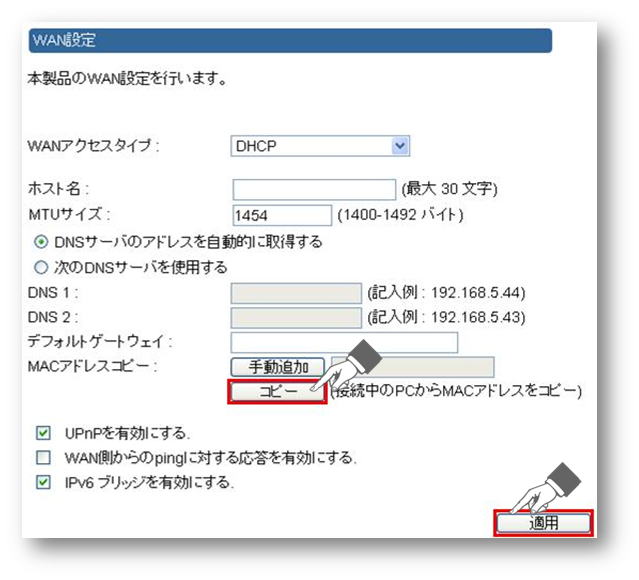
 |
以下の画面になりましたら、「更新」ボタンを押します。 |
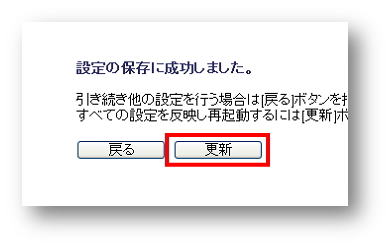
 |
カウントダウンが始まります。画面が切り替わるまでお待ちください。 |

 |
WAN設定内の「IPアドレス」に数値が表示されている場合は、接続完了です。 |
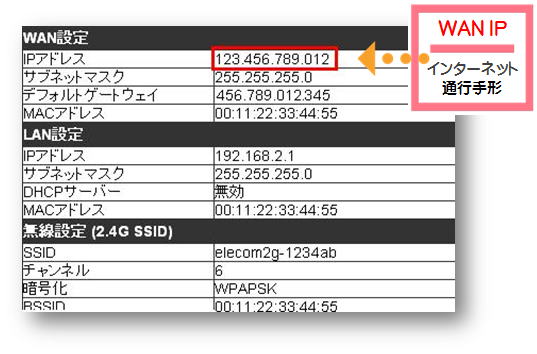
※何も表示されない場合や、「取得失敗」と表示されている場合
|
| |
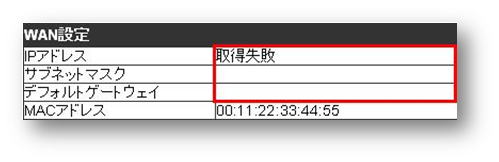
CATV回線をご契約の場合は、以下の手順でお試しください。
1.CATVから届いている機器(モデム)の電源を抜いて1時間程度放電。
2.放電後、再度全てのケーブルを接続して電源投入。
3.5分程お待ち頂いてインターネット接続確認。
※ここでインターネットが出来れば完了ですが、
できない場合は、更に下の項目をお願い致します。
4.接続したまま、1日程度お待ちください。
5.1日程度経過した後、再度インターネットができるかをご確認ください。
モデムとルータの間で同期を取り、インターネットが安定するまでに
時間がかかる場合があります。
|
 |
インターネットが可能かを、お試しください。 |
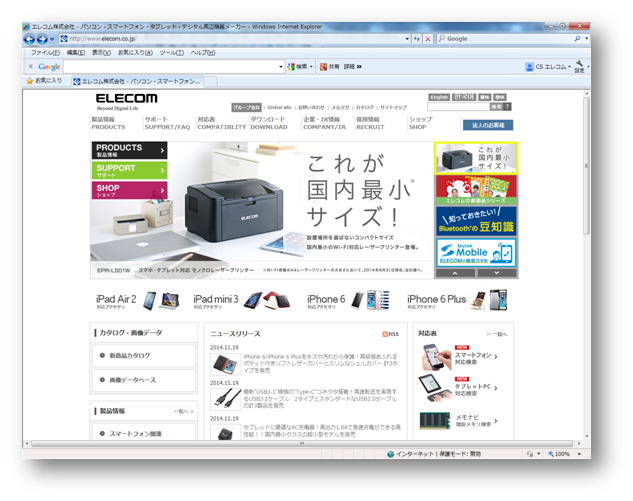
※インターネットが見れたら、設定はすべて完了です。
|
|
|
| 作成日時:2015-03-17 |
| 更新日時:2024-12-05 |

|